电脑和手机微信信息不同步怎么办 微信电脑端登录手机信息不同步怎么办
日期: 来源:铲子手游网
电脑和手机微信信息不同步怎么办,现如今电脑和手机已经成为我们日常生活中不可或缺的工具,而微信作为一款广泛使用的社交软件,更是贯穿了我们的社交圈和生活。有时候我们可能会遇到电脑和手机微信信息不同步的情况,这给我们的沟通和交流带来了一定的困扰。当我们在电脑端登录微信却发现手机上的信息无法同步时,我们应该如何应对呢?本文将为您提供一些解决办法。
微信电脑端登录手机信息不同步怎么办
方法如下:
1.电脑端打开程序并运行,如图。

2.打开程序后,如果为首次登陆需要在手机客户端上进行扫一扫登陆。非首次使用点击登录并提示在手机上确认登录,如图。
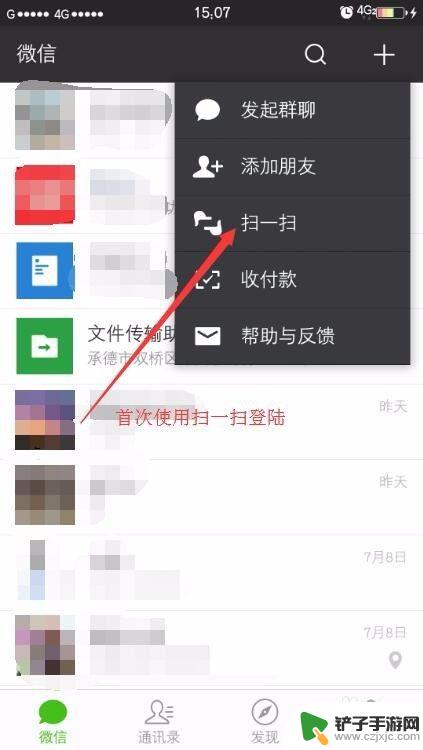
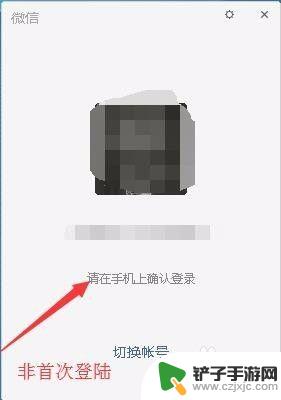
3.手机上确认登录时我们不要着急点击登录,留意上方登录后同步最近消息到Windows有没有勾选。这个有无勾选才是根本原因所在,如图所示。

4.登录成功后,接着我们电脑端和手机端进行对比时间和条数来查看信息是否同步,如图。
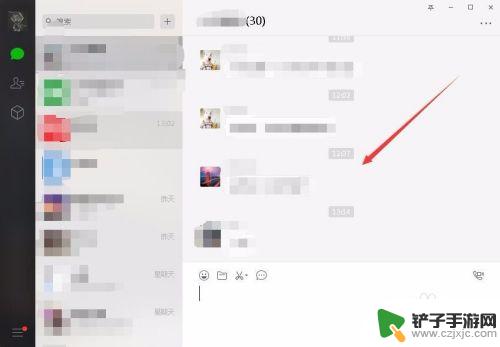
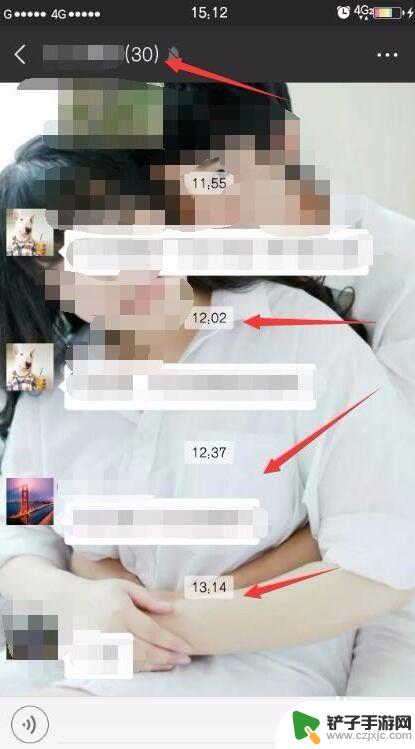
5.完成一致的信息同步,其实信息未同步主要原因我们已经找到了。
还有一点大家需要注意,在电脑端点击登录时。如果手机端为非自启动状态,一定要点击手机应用打开并完成登录,非自启动不会有声音提示,如图所示。
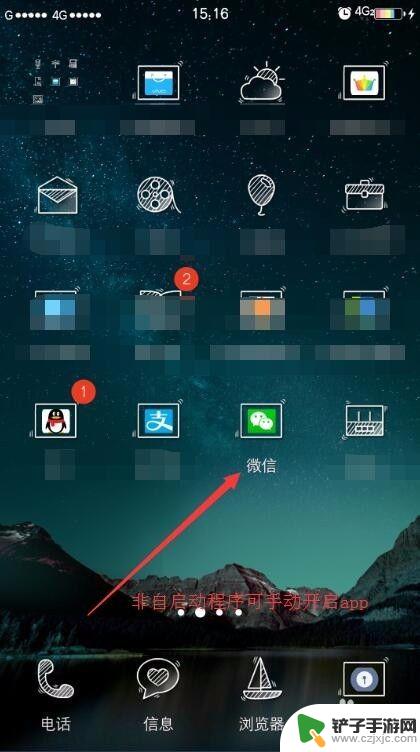
6.小结
好了,到这里大家都掌握了吗?帮到您请点个赞呗。
以上是关于电脑和手机微信信息不同步的解决方法,如果您遇到了类似的情况,可以按照小编提供的方法来解决。
相关教程
-
微信登录电脑后手机不提示消息 微信在电脑上登录后手机没有信息提醒怎么解决
-
微信不同手机聊天记录同步怎么弄 怎么将手机微信聊天记录同步到电脑
-
微信怎么手机退出电脑不退出 手机退出微信电脑不退出怎么办
-
微信平板和手机消息不同步怎么办 平板和手机微信信息同步设置方法
-
怎么用手机把电脑微信退出登录 电脑登录微信后如何不被手机退出
-
手机如何进行信息同步设置 设置微信电脑版和手机同步保存聊天记录的步骤
-
手机游戏怎么多开器 电脑模拟器如何多开手机游戏
-
手机相册日期怎么改 怎么在手机上改变照片的时间信息
-
手机怎么使用定位 如何通过手机号定位一个人的实时位置
-
手机怎么换语音密码 iPhone手机怎么重置语音信箱密码











